Ready 品牌型号:联想GeekPro 2020 系统:win10 1909 64位企业版 软件版本:Adobe Photoshop cs6 部分用户可能电脑型号不一样,但系统版本一致都适合该方法。 需要做出突出图片的效果,那么 ps怎
品牌型号:联想GeekPro 2020
系统:win10 1909 64位企业版
软件版本:Adobe Photoshop cs6
部分用户可能电脑型号不一样,但系统版本一致都适合该方法。
需要做出突出图片的效果,那么ps怎么给图片加边框线,下面与大家分享下怎么在ps里面给图片加边框线的教程。
1第一步打开PS,点击文件,打开,选择图片,点击打开
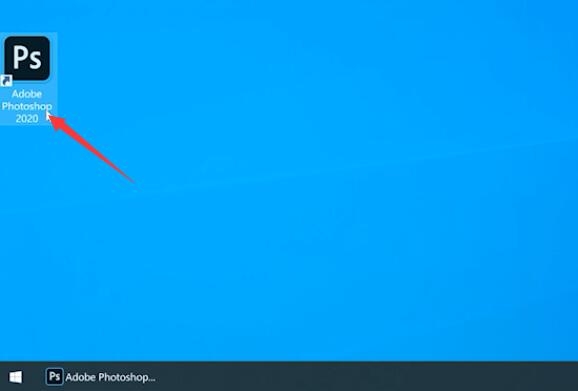
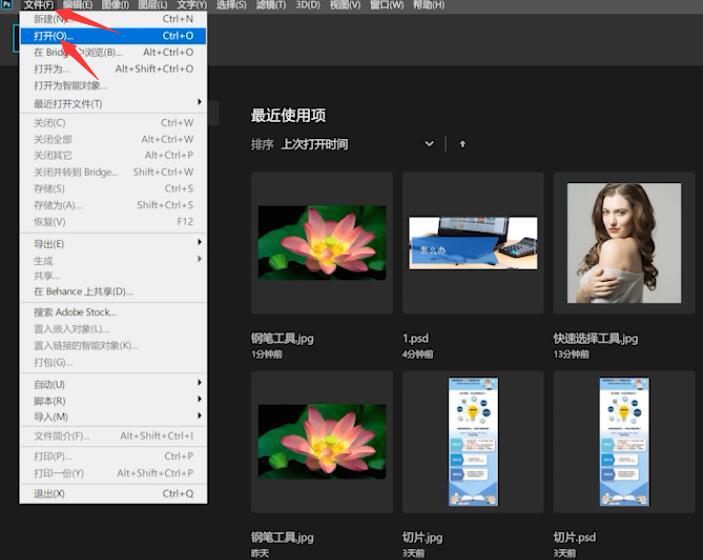
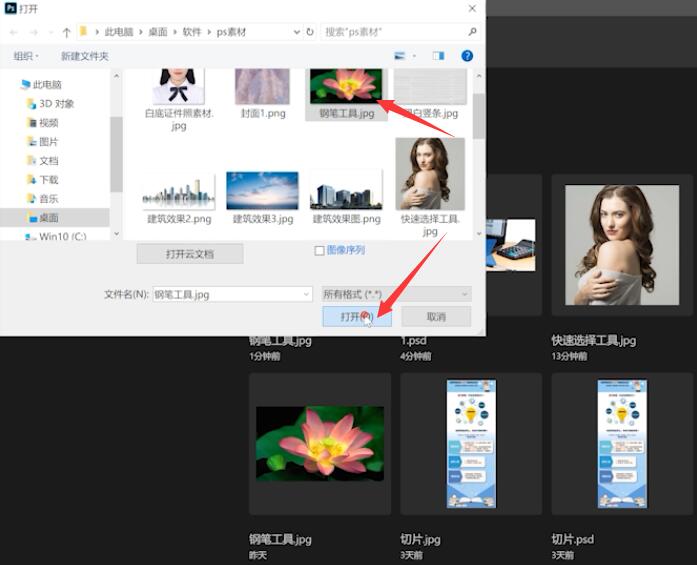
2第二步右下角选择图层,解锁图层,点击鼠标右键,选择混合选项
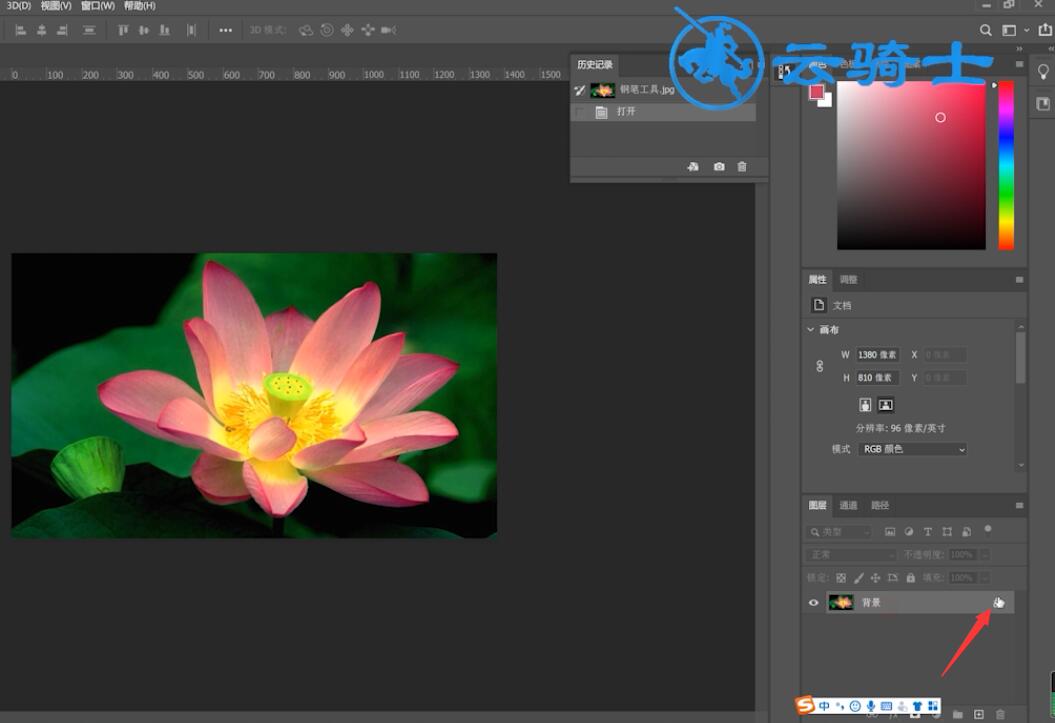
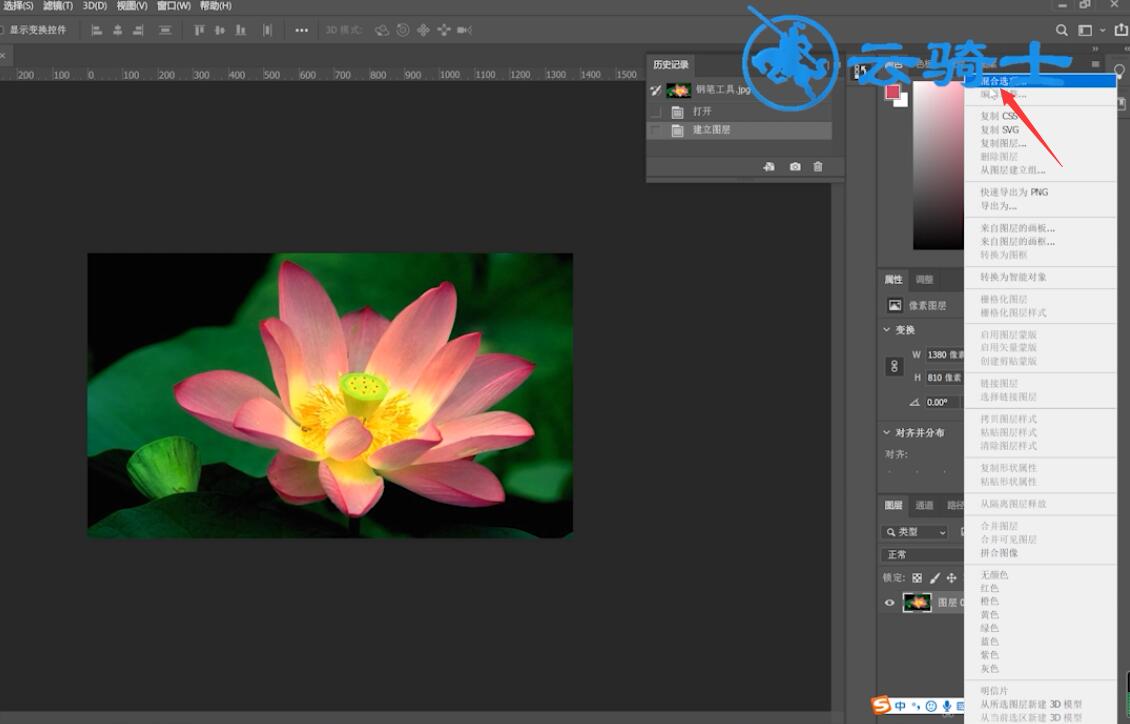
3第三步点击勾选描边,设置描边颜色,描边像素,描边位置,设置完后点击确定即可
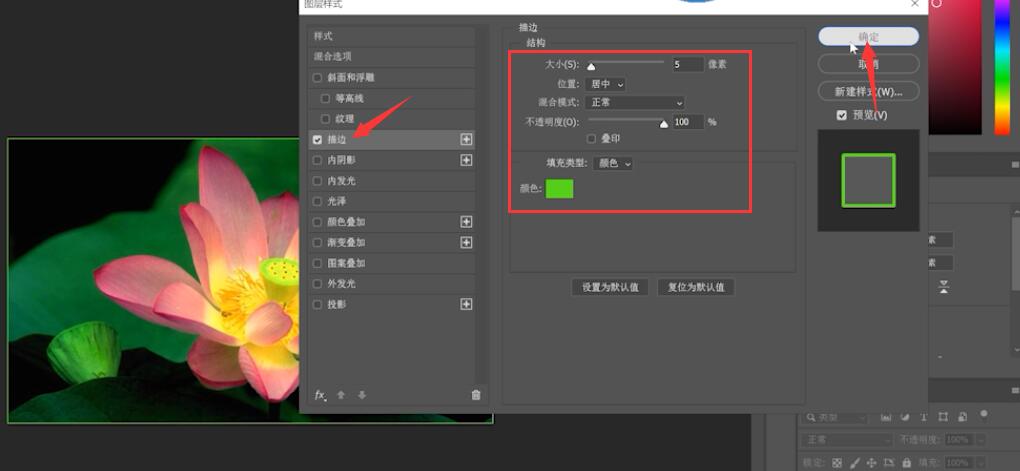
以上就是怎么给ps图片加边框线的内容,希望对大家有所帮助。
【来源:5H网络 专业的仙桃网站优化 转载请说明出处】